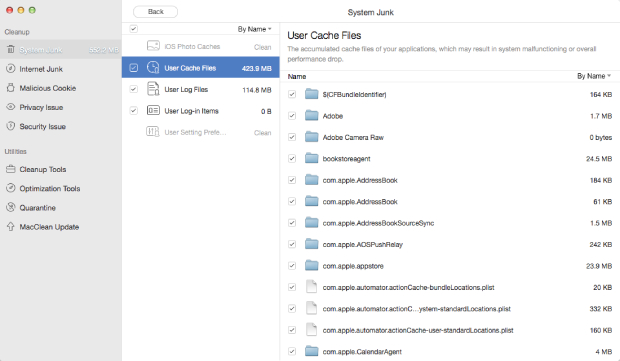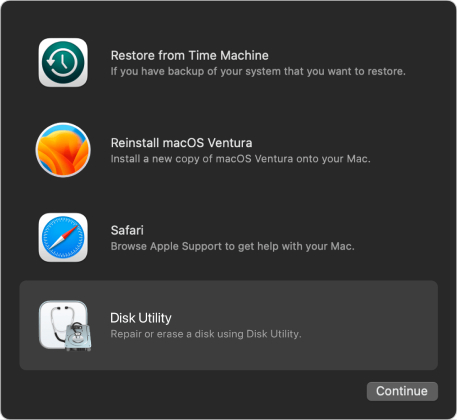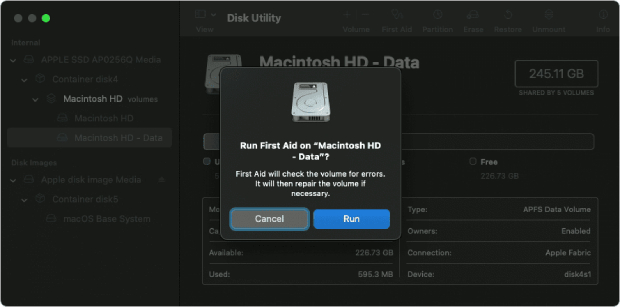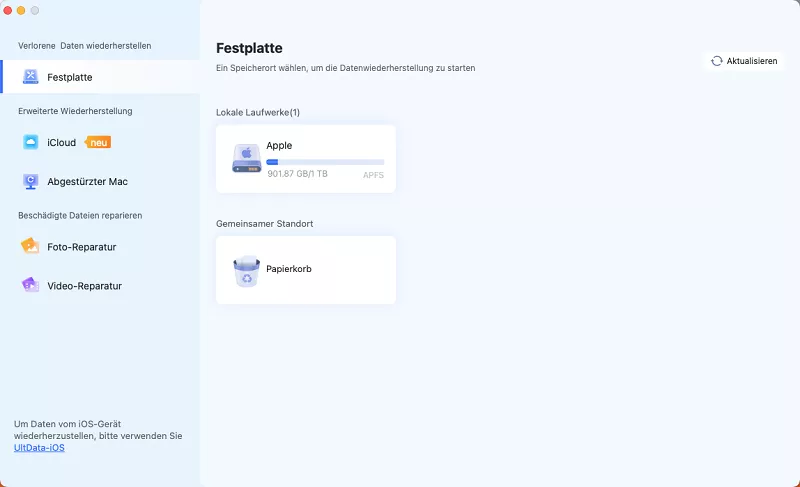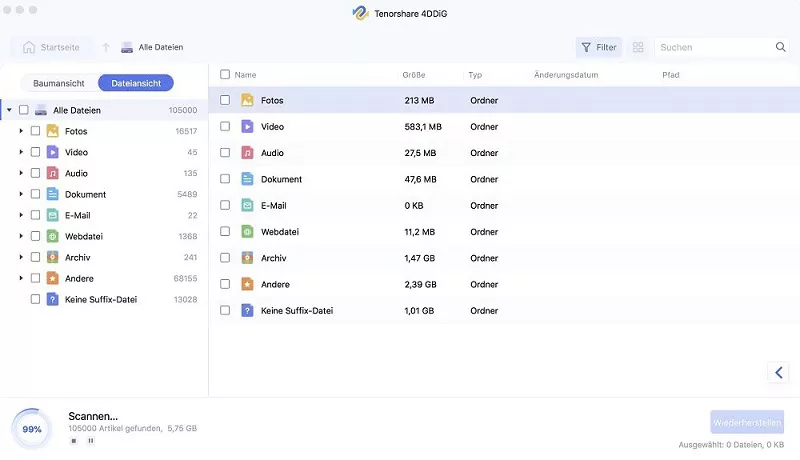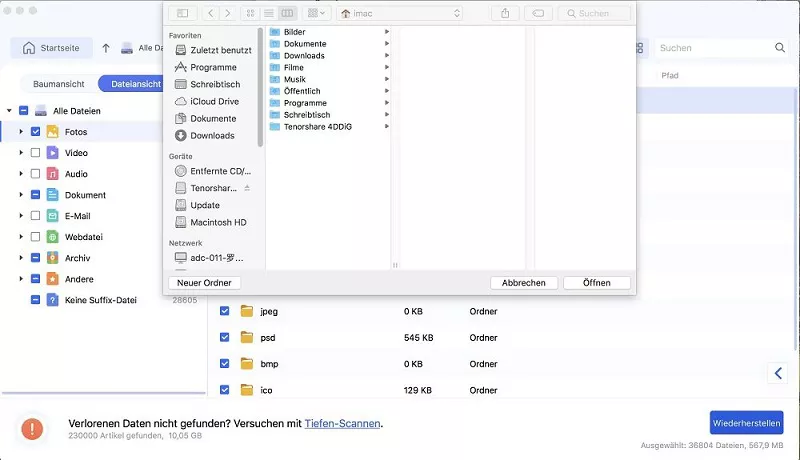Mac Papierkorb lässt sich nicht leeren? 5 bewährte Wege
Schauen Sie sich unsere detaillierte Anleitung an, um dieses Problem zu beheben und laden Sie das 4DDiG Mac Data Recovery Tool herunter, um verlorene Dateien von Ihrem Mac wiederherzustellen!
Sind Sie frustriert von dem Problem Mac Papierkorb lässt sich nicht leeren, weil die Festplatte voll ist? Wenn Sie schon einmal auf dieses lästige Problem gestoßen sind, wissen Sie, wie sehr es Ihren Arbeitsablauf stören und Sie in eine digitale Sackgasse führen kann.
Zum Glück sind Sie nicht allein, und es gibt eine Lösung. In diesem Artikel stellen wir Ihnen fünf bewährte Methoden vor, um dieses häufige Problem zu lösen und wertvollen Speicherplatz auf Ihrem Mac freizugeben.
Mit unserer Schritt-für-Schritt-Anleitung können Sie die Kontrolle über Ihren Computer zurückgewinnen, die ständigen "Festplatte voll"-Warnungen beseitigen und eine reibungslosere, effizientere Computererfahrung genießen.
Also, lesen Sie weiter.
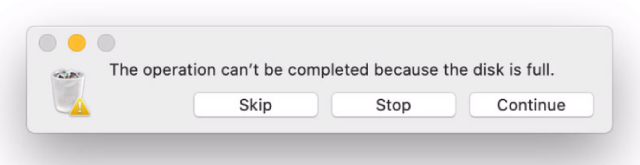
Teil 1: Die Ursache des Problems "Mac Papierkorb lässt sich nicht leeren"
Bevor Sie lernen, wie Sie den Fehler "Mac Papierkorb lässt sich nicht leeren" beheben können, ist es wichtig, zunächst zu verstehen, warum Sie mit dem Problem "Papierkorb kann nicht geleert werden, weil die Festplatte voll ist" konfrontiert sind.
Nun, mehrere Faktoren können zu diesem Problem beitragen. Lassen Sie uns diese im Detail besprechen.
- Unzureichender Speicherplatz: Der offensichtlichste Grund ist, dass der Speicherplatz auf Ihrer Festplatte knapp wird. Wenn die Speicherkapazität fast erschöpft ist, kann es sein, dass macOS Schwierigkeiten hat, den Papierkorb zu leeren, so dass es so aussieht, als wäre die Festplatte voll.
- Große Dateien im Papierkorb: Wenn Sie große Dateien oder Ordner in Ihrem Papierkorb haben, können diese eine beträchtliche Menge an Speicherplatz beanspruchen. macOS braucht Platz, um Dateien vorübergehend zu speichern, bevor es sie löscht.
- Beschädigte Dateien: Manchmal können die Dateien im Papierkorb beschädigt werden, was den Entleerungsvorgang behindern kann.
- In-Use-Dateien: Wenn eine der Dateien, die Sie zu löschen versuchen, von einem anderen Programm verwendet wird, kann macOS sie nicht entfernen.
Kommen wir nun zu den Lösungen, mit denen Sie diese Probleme lösen und die Kontrolle über den Speicherplatz Ihres Macs zurückgewinnen können.
Teil 2: Mac Papierkorb lässt sich nicht leeren, was tun?
Da es verschiedene Gründe gibt, warum der Papierkorb nicht geleert werden kann, weil die Festplatte voll ist, gibt es 5 verschiedene Lösungen, die Sie ausprobieren können, um das Problem loszuwerden.
Wir werden sie hier im Detail erklären.
Methode 1. Erzwingen des Leeren des Papierkorbs auf dem Mac mit Terminal
Wenn der Papierkorb Ihres Macs nicht geleert wird, obwohl die Festplatte voll ist, kann dieses häufige Problem mit Terminal, einem leistungsstarken Befehlszeilentool, behoben werden. Mit Terminal können Sie Mac Papierkorb leeren erzwingen.
Hier sind die Schritte, die Ihnen helfen können:
- Öffnen Sie die Anwendung Terminal, die Sie auf dem Launchpad finden.
- Geben Sie den Befehl "sudo rm -rf ~/.Trash/*" (ohne Anführungszeichen) ein und drücken Sie die Eingabetaste.
-
Geben Sie Ihr Admin-Passwort ein, wenn Sie dazu aufgefordert werden.

- Warten Sie, bis der Vorgang abgeschlossen ist.
- Überprüfen Sie Ihren Papierkorb - er sollte jetzt leer sein.
Methode 2. Cache-Dateien im Browser löschen
Ein oft übersehener Aspekt, der zu Speicherplatzproblemen führt, ist die Ansammlung von Cache-Dateien in Ihrem Webbrowser. Diese Dateien können eine beträchtliche Menge an Speicherplatz verbrauchen und Ihre Möglichkeiten, den Papierkorb zu leeren, einschränken.
Um das Problem "Mac Papierkorb lässt sich nicht leeren" loszuwerden, müssen Sie die Cache-Dateien im Browser löschen, indem Sie die folgenden Schritte ausführen:
- Öffnen Sie die Einstellungen Ihres Browsers.
-
Navigieren Sie zum System-Junk und dann zu den Benutzer-Cache-Dateien.

- Wählen Sie die Option zum Löschen des Caches.
- Bestätigen Sie Ihre Wahl.
- Leeren Sie Ihren Papierkorb aus.
Methode 3. Booten im abgesicherten Modus zum Löschen von Dateien
In manchen Fällen können Dateien, die von Anwendungen verwendet werden, verhindern, dass Sie den Papierkorb leeren können. Wenn Sie Ihren Mac im abgesicherten Modus starten, können Sie diese Einschränkungen umgehen und störende Dateien erfolgreich löschen.
Hier sind die Schritte, die Ihnen helfen können:
- Starten Sie Ihren Mac neu und halten Sie die Umschalttaste gedrückt.
- Lassen Sie die Umschalttaste los, wenn das Apple-Logo erscheint.
- Sobald Sie sich im abgesicherten Modus befinden, löschen Sie alle unerwünschten größeren Dateien, die auf Ihrem Mac-System gespeichert sind.
- Sobald Sie alle unerwünschten größeren Dateien gelöscht haben, leeren Sie den Papierkorb und starten Sie Ihr MacBook aus dem abgesicherten Modus heraus neu.
Methode 4. Übertragen einiger Dateien auf externe Festplatten
Wenn die interne Festplatte Ihres Macs fast voll ist, können Sie das Problem "Mac Papierkorb lässt sich nicht leeren" effektiv lösen, indem Sie einige Ihrer Dateien auf externe Speichergeräte übertragen. Dadurch wird nicht nur der unmittelbare Speicherdruck gemildert, sondern auch die Gesamtleistung und Organisation Ihres Macs verbessert.
Methode 5. Reparieren Sie Ihre Festplatte
Festplattenfehler und -beschädigungen können ebenfalls zu dem Problem "Papierkorb kann nicht geleert werden, weil die Festplatte voll ist" führen. Wenn Sie Ihre Festplatte mit den in macOS integrierten Werkzeugen reparieren, können Sie mögliche Probleme beheben und die normale Papierkorbentleerung wiederherstellen.
Hier sind die Schritte, die Ihnen helfen können:
- Starten Sie zunächst Ihren Mac neu.
- Wenn Ihr Mac neu startet, halten Sie sofort die Tasten Command + R gedrückt, bis das Fenster macOS Utilities erscheint. Bei Apple Silicon Macs können Sie stattdessen auch die Power-Taste drücken.
-
Wählen Sie im Fenster "macOS-Dienstprogramme" die Option "Festplatten-Dienstprogramm" und klicken Sie dann auf "Weiter".

-
Suchen Sie im Festplattendienstprogramm den Datenträger, auf dem Sie die Dateien löschen möchten. Klicken Sie darauf und navigieren Sie zur Registerkarte "Erste Hilfe".

- Suchen Sie nach der Schaltfläche "Ausführen". Wenn Sie keine Schaltfläche "Ausführen" sehen, finden Sie möglicherweise stattdessen eine Schaltfläche "Datenträger reparieren". Klicken Sie auf die entsprechende Option, um den Diagnose- und Reparaturprozess zu starten.
- Sobald der Erste-Hilfe-Vorgang abgeschlossen ist, beenden Sie das Festplatten-Dienstprogramm. Starten Sie Ihren Mac neu, um in den normalen Modus zurückzukehren.
Hilfreicher Tipp: Wie kann man verlorene Daten aus dem geleerten Papierkorb auf dem Mac wiederherstellen?
Haben Sie schon einmal versehentlich den Papierkorb Ihres Macs geleert, um dann festzustellen, dass einige der gelöschten Dateien eigentlich wichtig waren? Das ist eine frustrierende Situation, aber keine Angst!
Mit Hilfe von 4DDiG Mac Data Recovery können Sie verlorene Daten aus dem geleerten Papierkorb Ihres Macs effektiv wiederherstellen.
Hier ist, warum 4DDiG Mac Data Recovery ist die Lösung, die Sie brauchen:
- Umfassende Dateiunterstützung: 4DDiG kann über 1000 Dateitypen und -formate wiederherstellen, so dass Sie eine breite Palette von Daten, von Dokumenten bis zu Multimediadateien, wiederherstellen können.
- Einfach zu bedienende Schnittstelle: Die Software ist mit einer benutzerfreundlichen Oberfläche ausgestattet, so dass die Datenwiederherstellung auch für Personen mit begrenzten technischen Kenntnissen ein Kinderspiel ist.
- Tiefenscan:Es bietet eine Tiefenscan-Funktion, um verlorene Dateien umfassend zu suchen und wiederherzustellen, und lässt bei der Wiederherstellung nichts unversucht.
- Vorschau-Funktionalität: Bevor Sie Ihre Dateien wiederherstellen, können Sie eine Vorschau anzeigen, um sicherzustellen, dass Sie die richtigen Daten wiederherstellen.
Nun, lassen Sie uns schnell lernen, wie Sie Ihre verlorenen Daten mit dem 4DDiG Mac Data Recovery Tool wiederherstellen können.
-
Laden Sie das 4DDiG Mac Data Recovery Tool herunter, installieren Sie es auf Ihrem Mac und starten Sie es. Bewegen Sie nun den Mauszeiger über den geleerten Papierkorb, in dem Sie Ihre Datei verloren haben, und klicken Sie auf die kleine Schaltfläche "Scannen", die gerade in der rechten Ecke erscheint.
KOSTENLOSER DOWNLOADSicherer Download
KOSTENLOSER DOWNLOADSicherer Download

-
Das Tool beginnt mit dem Scannen nach allen verlorenen Dateien im geleerten Papierkorb. Sie müssen also geduldig warten. Sobald der Scanvorgang abgeschlossen ist, können Sie die Dateien in der Vorschau anzeigen, indem Sie auf Dateitypen gehen.

-
Sobald Sie die gewünschten Dateien gefunden haben, müssen Sie sie auswählen und auf die Schaltfläche Wiederherstellen klicken. Wählen Sie nun den Speicherort für diese Dateien. (Es wird empfohlen, diese Dateien an einem anderen Ort zu speichern.)

Fazit
Zusammenfassend lässt sich sagen, dass Sie den Fehler "Papierkorb kann nicht geleert werden, weil die Festplatte voll ist" auf Ihrem Mac leicht beheben können, wenn Sie die oben beschriebenen Schritte befolgen. Allerdings ist der Datenverlust ein häufiges Risiko während dieser Aufgaben, wo das 4DDiG Mac Data Recovery Tool ins Spiel kommt. Mit seinen fortschrittlichen Funktionen und seiner benutzerfreundlichen Oberfläche können Sie alle verlorenen Dateien leicht wiederherstellen und die Sicherheit Ihrer Daten gewährleisten.
Lesen Sie auch
- Startseite >>
- Mac-Probleme >>
- Mac Papierkorb lässt sich nicht leeren? 5 bewährte Wege